Одна из многих причин, по которым я решил, что Sublime Text будет моим текстовым редактором, была возможность настроить то, что показано в списке файлов слева. Я понятия не имел, что этот уровень настройки был доступен. Вот краткое руководство, которое, я надеюсь, поможет вам так же, как и мне.
Шаг 1 — Добавление папки
Примечание. Если проект уже настроен, перейдите к шагу 3 .
Открыв Sublime Text, добавьте папку в проект, нажав Ctrl+Shift+P ( Cmd+Shift+p на Mac), чтобы открыть очень удобную палитру команд, набрав «Добавить» и нажав Enter .
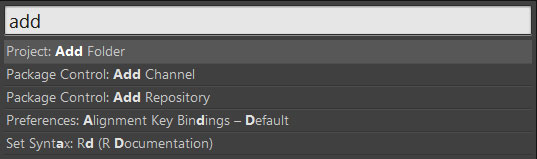
Шаг 2 — Сохранить проект
Теперь, когда вы добавили папку в проект, снова откройте командную палитру и введите «Сохранить» (или «Проект: Сохранить как»), чтобы сохранить проект. Мы собираемся редактировать этот файл на следующем шаге.
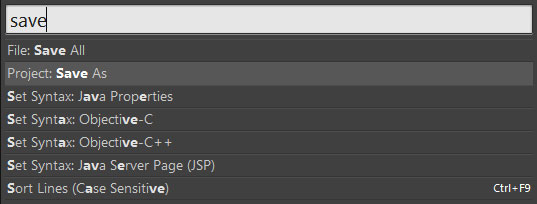
Не забудьте дать вашему файлу .sublime-project extension . Скорее всего, это будет обеспечено для вас.
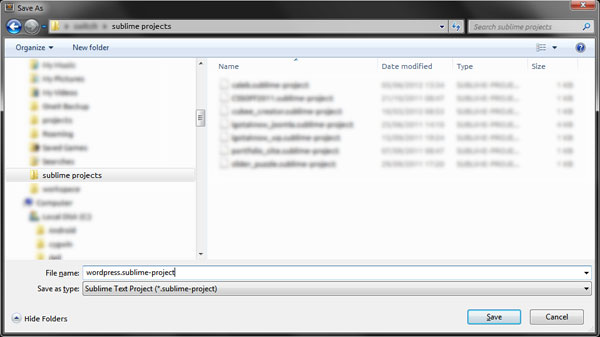
Шаг 3 — Познакомьтесь с файлом проекта
В меню выберите « Project -> Edit Project чтобы отредактировать файл проекта, сохраненный на шаге 2 . Или, конечно, получить доступ к этому из палитры команд.
Теперь вы должны увидеть нечто похожее на следующее в окне редактора:
|
1
2
3
4
5
6
7
8
|
{
«folders»:
[
{
«path»: «/C/wamp/www/wordpress»
}
]
}
|
Достаточно понятно, верно? Вы заметите, что, как и во всех вкусностях Sublime Text, этот файл отформатирован как JSON . Не переживайте слишком сильно, если вы не много знаете о JSON. Вы должны быть в состоянии понять это, как вы идете вместе.
3.1 — Отображение определенной папки
Давайте теперь обновим его так, чтобы он указывал на папку / каталог нашей темы:
|
1
2
3
4
5
6
7
8
|
{
«folders»:
[
{
«path»: «/C/wamp/www/wordpress/wp-content/themes/twentyeleven»
}
]
}
|
Теперь следите за боковой панелью слева и нажмите Ctrl+S ( Cmd+S на Mac), чтобы сохранить файл. Боковая панель будет обновлена мгновенно с новой папкой.
Следующее, на что стоит обратить внимание (если вы еще не заметили), это то, что объект folders состоит из литерала массива (обозначается квадратными скобками). Если вы поняли, что это означает, что мы можем указать более одной папки для нашего проекта, то вы будете абсолютно правы. Давайте идти вперед и дать ему шанс.
3.2 — Добавление нескольких папок
Не бойтесь разработчиков плагинов, мы заботимся и о вас, поэтому давайте добавим наш каталог плагинов, а также папку темы:
|
01
02
03
04
05
06
07
08
09
10
11
|
{
«folders»:
[
{
«path»: «/C/wamp/www/wordpress/wp-content/themes/twentyeleven»
},
{
«path»: «/C/wamp/www/wordpress/wp-content/plugins»
}
]
}
|
Сохраните файл еще раз, и вы должны увидеть следующее:
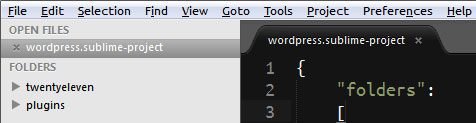
Шаг 4 — Что еще мы можем сделать?
Sublime Text 2 — удивительный инструмент в вашем арсенале веб-разработки
Я рад, что ты спросил! Для начала, в каждом объекте в массиве folders есть несколько различных опций:
- путь (строка): как мы уже видели, позволяет указать папку / каталог для отображения на боковой панели
(строка): укажите имя для элемента на боковой панели - file_exclude_patterns (массив): укажите файлы для исключения
- folder_exclude_patterns (array): укажите папки для исключения
Путь нам уже знаком, и название самоочевидно, так что давайте углубимся в последние два.
4.1 — Исключение файлов
Согласитесь: есть некоторые файлы, которые вы просто никогда не отредактируете, и эти файлы, вероятно, загромождают вид вашего проекта. Вместо этого, почему бы нам не скрыть их, а затем, в очень странном случае, когда вам действительно нужно их отредактировать, откройте их вручную.
Этот бит сводится к предпочтению, но вот файлы, которые я обычно исключаю: '._', .bak, .ico, .sample, .swf, .tar, .tgz , файлы, начинающиеся с 'wp-' (давайте не будем перейдите к редактированию файлов ядра WordPress) и, наконец, .zip . Для этого наш массив file_exclude_patterns должен выглядеть следующим образом:
|
01
02
03
04
05
06
07
08
09
10
11
|
«file_exclude_patterns»:[
«._*»,
«*.bak»,
«*.ico»,
«*.sample»,
«*.swf»,
«*.tar»,
«*.tgz»,
«wp-*.php»,
«*.zip»
]
|
4.2 — Исключая папки
Если вы не хотите указывать каждый файл по отдельности, вы можете вместо этого выбрать исключить папки. Это список, который я обычно использую:
|
1
2
3
4
5
|
«folder_exclude_patterns»: [
«cgi-bin»,
«wp-admin»,
«wp-includes»
]
|
Примечание. Вам необходимо указать file_exclude_patterns и folder_exclude_patterns для каждой папки (см. Последний пример ниже).
Шаг 5 — Но подождите … Там больше!
Помимо параметра folders , вы также можете указать два других:
- Настройки : Здесь можно перейти к любому из обычных списков настроек, которые вы хотели бы применить для конкретного проекта (например:
tab_size). - build_systems : это позволяет вам добавить систему сборки для конкретного проекта (что выходит за рамки этого руководства).
Наш окончательный файл проекта
Вот пример того, как может выглядеть ваш окончательный .sublime-project (немного сокращенный, чтобы быть более кратким):
|
01
02
03
04
05
06
07
08
09
10
11
12
13
14
15
16
17
18
19
20
21
22
23
24
25
26
27
28
29
30
31
32
33
34
35
36
37
|
{
«folders»:
[
{ // theme
«path»: «/C/wamp/www/wordpress/wp-content/themes/twentyeleven»,
«name»: «Twenty Eleven Theme»,
«file_exclude_patterns»:[
«._*»,
«*.ico»,
«*.swf»
],
«folder_exclude_patterns»: [
«images»
]
},
{ // plugins folder
«path»: «/C/wamp/www/wordpress/wp-content/plugins»,
«name»: «Plugins Folder»,
«file_exclude_patterns»:[
«._*», // you need to specify this *again*
«*.bak»,
«*.sample»,
«*.tar»,
«*.tgz»,
«*.zip»
],
«folder_exclude_patterns»: [
«akismet»//,
// add any other plugins you wish to exclude
]
}
],
«settings»:
{
«tab_size»: 4
}
}
|
Заключить
Sublime Text 2 — удивительный инструмент в вашем арсенале веб-разработки, и его возможности и возможности выходят далеко за рамки этого урока. Чтобы узнать больше о том, что он может сделать, обязательно покопайтесь в документации … вы гарантированно найдете там настоящие драгоценные камни.
Ссылки:
- Документация: смотрите здесь и здесь
- Исходная документация для этой статьи